Бързи прозорци Launch 7

Лентата за бързо стартиране на Windows 7
Поздрави на всички в моя блог, а днес ще се научат как да направят своя собствена бързо стартиране на Windows 7 по същия начин може да се направи на Windows 8.
Малко предистория на този въпрос.
панел за бързо стартиране, която обикновено се намира в долната част на нашия работен плот номинално съществува от Windows XP и тези, които използват операционната система се знае точно нейното предназначение и възможност.
Въпреки това, тъй като Windows 7 версия, тази функция е премахната от редовния арсенал, и това е станало възможно само от добавянето на създаването му с някои знания и опит.
Премахнати мнозина като казвам нищо, че е много полезно и необходимо за правилно и компетентно да организира вашия работен плот на вашия компютър и работа като цяло.
За тези, които не са използвали Бързо стартиране на Windows 7 или Windows 8, ще накратко потенциала си, тя е особено удобен достъп до стартирате всяка програма или файл, без да излизате от десктопа и без да се прибягва до функцията "Всички програми" или "Търсене "
Това значително ускорява и опростява основната си работа на компютъра.
Откъде знаеш, че това, което имате Windows, прочетете тази статия.
Не е нужно да търсите желаната програма или файл на целия компютър, след като го поставите в лентата с инструменти за бързо стартиране и да намерят и да започне веднага с едно кликване.
Тук са най лентата за бързо стартиране на един от моите компютри
Лентата за бързо стартиране на Windows 7 Фигура 1
В него Сложих си PC твърди дискове, десктоп папка, Контролен панел, всички браузъри са често използвани vordoskie документи, клиент за електронна поща, Yandex Disk, както и други необходими програми I, файлове и приложения.
Сега да премахна лентата за бързо стартиране и се пристъпва директно към създаването на едни и същи от нулата.
Процедурата за създаване на лентата за бързо стартиране на Windows 7, 8
1. Създайте нова лента с инструменти;
3. Преместете се на желаното място;
4. Expose съответните програмни комбинации.
1. Създайте нова лента с инструменти
Право на мишката върху празно място в менюто на лентата на задачите, обадете се и кликнете върху опцията "New Toolbar"

За бързо стартиране лентата Фигура 2
След това ние имаме един прозорец с папка за бъдещо лентата с инструменти за бързо стартиране и най-долния ред вмъква в следващия си рекорд% AppData% \ Microsoft \ Internet Explorer \ Quick Launch
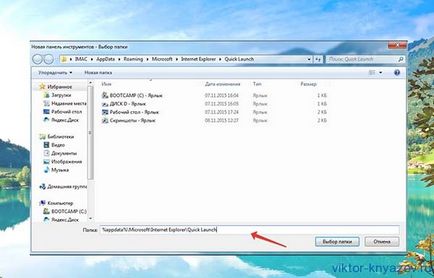
Бързо стартиране лентата Фигура 3
и натиснете Enter на клавиатурата или "Избор на папка"
В непосредствена близост до бара на език, ще се покаже лентата «Бързо стартиране". това е нашата панел
2. Персонализирайте Launch лентата Quick Windows 7
След това - право на мишката върху него и махнете отметката "Показване заглавия" и след това дясната ръка вече върху разделителя от трите точки на колоните и премахване на "Show Signature"
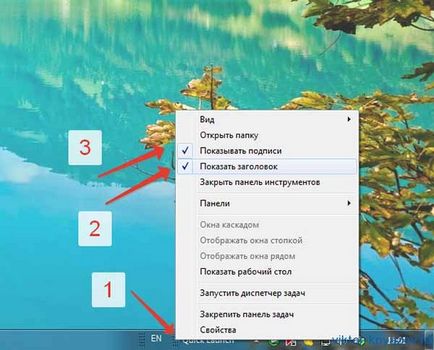
Бързо стартиране лентата Фигура 4
След това добиват следната форма, и е все още там, до лентата за език
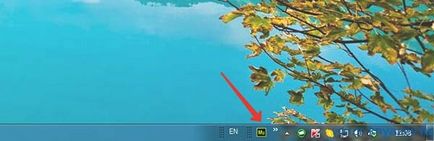
За бързо стартиране лентата Фигура 5
3. Преместете Launch лентата Quick Windows 7
След това го плъзнете полагащото му се място - в непосредствена близост до бутона Start. За тази цел, ние насочете мишката на сепаратора (три колони от пиксели) между езиковата лента и новата Бързо стартиране и когато една двойна стрелка, задръжте левия бутон на мишката и да се премести в ляво, колкото е възможно (тя може да бъде с 1 - 2 см), освобождаване и отново стисна и ход ,

Бързо стартиране лентата Фигура 6
Така малки стъпки, ние се измести към лентата на задачите, които сега заема място до бутона Start и да го изместят с новия ни за бързо стартиране, след което дъното на нашия работен плот става по което искате да изглежда като фигура №1, което е по-високо.
Тук трябва да се покаже малко търпение и постоянство, като резултат, всичко ще си дойде на мястото!
4. Expose съответните програмни преките пътища
След това ще се определи в лентата на задачите, като проверите десния бутон на мишката върху него и да зададете датите на програмата ви за бърз достъп и файлове в лентата за бързо стартиране.
Етикетите са определени, като просто ги влачите задържите левия бутон на мишката.
Сега ще можете да направите на Вашия компютър, лентата с инструменти за бързо стартиране на Windows 7. 8 и да го ползват с удоволствие и полза за себе си.
Научете как да използвате компютъра си професионално
Послепис За тези, които искат да го използват все повече компютъра си и да стане потребител на енергия -
където можете не само напълно себе си персонализирате вашия компютър, но и да го безопасна и надеждна експлоатация направи.
С уважение, Виктор Князев
Допълнително съдържание:

Днес, компютърна грамотност става същата стойност като нормално, но най-голяма нужда тя се чувства по-старото поколение. По това време, когато бяхме в.

Как да изчистите кеша на браузъра си

Cellular Интернет дава възможност да се получи достъп до World Путин от всяко място, където има мобилно покритие. Услугата, за да се свържете с интернет без кабели осигуряват всичко.

Как да забраните интернет на компютъра
Как да забраните Интернет на компютър с Windows, не винаги постоянна комуникация с World Wide Web изисква компютър или лаптоп. Отказ на достъп до кутията мрежа.

Какво е Интернет банкиране
Широкото разпространение на интернет разширява възможностите за управление на Wide Web потребителите света през банкови сметки, а сега можете да получите да знаете какво е интернет банкиране. Сега консерва банков клиент.